כיצד לתקן אם CSGO לא יופעל ב- Windows 10?
משחקים / / August 05, 2021
מבצע הרשת של CS: GO (הידוע גם בשם Counter-Strike: Global Offensive) בדיוק הסתיים, והשחקנים נהנו מאוד להעלות את מטבע המבצע שלהם. המשחק שבר לאחרונה את שיא מיליון השחקנים במקביל רק כמה ימים אחורה. המשחק אמנם לא מראה סימנים להפסקה למרות היותו בן 8, אך ישנן כמה שגיאות מסוימות שעומדות בפני המשתמשים במשחק.
חלק מהמשתמשים דיווחו כי הם מתמודדים עם בעיה מוזרה לאחרונה. המשחק פשוט מסרב להתחיל עבור חלק מהשחקנים, וזה מתסכל מאוד עבור השחקנים שם בחוץ. אם אינך מצליח להתחיל את המשחק, בצע את השלבים הבאים כדי לתקן אותו.
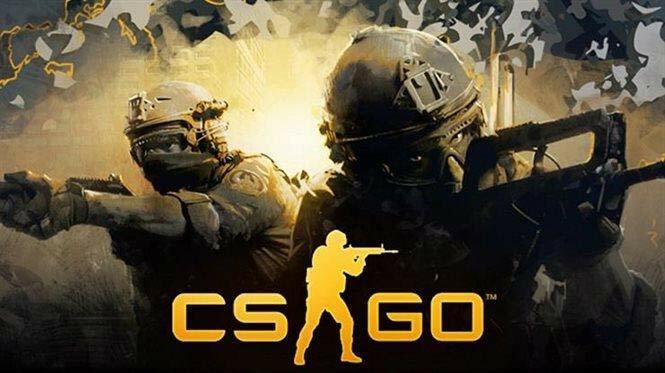
תוכן עניינים
-
1 כיצד לתקן אם CSGO לא יופעל ב- Windows 10?
- 1.1 פתרון 2: - אמת את תקינות קבצי המשחק
- 1.2 פתרון 3: - עדכן את מנהל ההתקן הגרפי שלך
- 1.3 פתרון 4: –שחזר את המעבד / GPU למהירויות מלאי
- 1.4 פתרון 5: - סיום תהליכים מיותרים
- 1.5 פתרון 6: - בדוק אם קיימים עדכוני Windows
- 1.6 פתרון 7: - התקן מחדש את המשחק
- 1.7 פתרון 8: - התקן מחדש את Steam
כיצד לתקן אם CSGO לא יופעל ב- Windows 10?
פתרון 1: - הפעל את CS: GO כמנהל
אחת הסיבות העיקריות לנושא היא שחלק מהקבצים אינם נגישים בגלל היעדר הרשאות ניהול. זה יכול פשוט להוביל למשחק, ולא להתחיל לגמרי. אם אתה משתמש בחשבון רגיל ללא הרשאות ניהול או אם UAC מופעל, עליך להריץ CS: GO עם הרשאות ניהול. הנה איך לעשות את זה: -
- צא מאדים. ודא שאין תהליכי Steam במנהל המשימות
- לחץ לחיצה ימנית על אייקון הקיטור ועבור אל המאפיינים
- בתיבה תאימות סמן את התיבה לצד "הפעל תוכנית זו כמנהל."
- לחץ על החל ואז על אישור.
- הפעל שוב את Steam והפעל את CS: GO.
פתרון 2: - אמת את תקינות קבצי המשחק
זה יכול לקרות שלא סגרת את המשחק כמו שצריך או בגלל סיבה כלשהי או אחרת קבצי המשחק נפגמים. אם הקבצים שלך פגומים או חסרים, המשחק שלך בהחלט לא ייפתח. עם זאת, יש פתרון קל לנסות לפני התקנה מוחלטת של המשחק אם אתה חושב שקבצי המשחק שלך פגומים. אימות תקינות קבצי המשחק יכול לעזור לך להיפטר מבעיה זו. בצע את השלבים הבאים כדי לעשות את אותו הדבר: -
- פתח את Steam
- לחץ לחיצה ימנית על Counter Strike Global Offensive ובחר נכסים
- בחר בכרטיסייה קבצים מקומיים ואז לחץ על אמת תקינות קבצי משחק
- לפעמים האימות יכול לקחת זמן, במיוחד אם המשחק נמצא בכונן קשיח. היה סבלני וחכה שהוא יסתיים
- התחל CS: GO
פתרון 3: - עדכן את מנהל ההתקן הגרפי שלך
אם אינך מעדכן את מנהלי ההתקנים הגרפיים שלך באופן קבוע, ייתכן שמנהלי ההתקן מיושנים. עם נהגים מיושנים, אתה עלול להתמודד עם מספר בעיות בזמן המשחק. לפעמים זה עלול להוביל לכך שהמשחק בכלל לא יתחיל. יתר על כן, לפעמים בעיה שיכולה לעבוד עם מנהל ההתקן הגרפי שלך יכולה גם לגרום לבעיה. מסיבה זו, מומלץ לא רק לעדכן את מנהל ההתקן של ה- GPU אלא לבצע התקנה חדשה. כדי לבצע התקנה חדשה, להוריד DDU ולבצע הסרה נקייה של מנהל ההתקן הגרפי. הפעל מחדש את המחשב האישי שלך ועבור לאתר היצרן כדי להוריד את מנהלי ההתקן העדכניים ביותר של ה- GPU. לאחר שתוריד את מנהלי ההתקן העדכניים ביותר, התקן אותם והפעל מחדש את המחשב.
פתרון 4: –שחזר את המעבד / GPU למהירויות מלאי
אם עברתם שעון יתר על המידה של ה- GPU / CPU שלכם, ייתכן שהניצול של GPU / CPU או הטמפרטורה יגדל. זה יכול להוביל לכך שהמשחק לא יתחיל, והמחשב עלול לקפוא גם כן. אם עברתם שעון יתר על המעבד / GPU, מומלץ להחזיר את המעבד / GPU למהירויות השעון. אתה יכול פשוט ללכת ל- BIOS ולאפס את כל ההגדרות לברירת המחדל כדי להחזיר את המעבד להגדרות השעון. עבור ה- GPU, עבור אל התוכנה שבה השתמשת לשעון יתר של ה- GPU ואפס את כל ההגדרות לברירת המחדל.
קרא גם: - כיצד לתקן VAC האם לא הייתה אפשרות לאמת את מושב המשחק CSGO 2020?
פתרון 5: - סיום תהליכים מיותרים
אם יש לך הרבה תהליכים הפועלים, השימוש במעבד ובזיכרון עשוי להיות גבוה מאוד, מה שגורם למשחק לא להתחיל. ודא כי כל התוכניות המיותרות סגורות לפני תחילת המשחק כדי להימנע מבעיה זו. אתה יכול לעשות זאת על ידי לחיצה ימנית על שורת המשימות ובחירת מנהל המשימות. לאחר שנפתח מנהל המשימות, לחץ באמצעות לחצן העכבר הימני על התהליך שברצונך לסיים ולחץ על סיום התהליך. אתה יכול גם ללחוץ על כרטיסיית המעבד או על הכרטיסייה זיכרון כדי למיין תהליכים לפי השימוש בהם כדי למצוא איזה תהליך משתמש בכמות ה- RAM / מעבד הרבים ביותר.
פתרון 6: - בדוק אם קיימים עדכוני Windows
Windows יכול גם לגרום למספר בעיות במשחק שגורמות לכך שהוא לא מתחיל. לא רק זאת, עדכוני Windows יכולים גם להיות הסיבה מאחורי מספר בעיות אחרות, כמו גמגום ופיגור בזמן משחק המשחק. כדי להבטיח שלא תתמודד עם בעיות כאלה, ודא שעדכנת את Windows. הנה איך לעשות את זה: -
- לחץ על התחל ואז לחץ על סמל גלגל השיניים כדי לפתוח את ההגדרות
- עבור אל עדכון ואבטחה
- לחץ על בדוק עדכונים
- הורד עדכונים
- הפעל מחדש את המחשב האישי שלך כדי להתקין את העדכונים
פתרון 7: - התקן מחדש את המשחק
אם הפתרונות שלעיל אינם פועלים, ייתכן שתצטרך להתקין מחדש את המשחק מכיוון שיכולים להיות קבצים זה יכול להופיע בסדר גמור כאשר אתה מאמת את שלמותך, אבל זה יכול למעשה להיות הגורם בְּעָיָה. התקנה מחדש של המשחק ותיקון הבעיה. בצע את השלבים להתקנת המשחק מחדש: -
- התחל את Steam
- עבור לספרייה שלך, לחץ באמצעות לחצן העכבר הימני על CS: GO ולחץ על הסר התקנה
- לחץ על מחק
- פתח שוב את הספרייה והתקן את המשחק
פתרון 8: - התקן מחדש את Steam
לבסוף, אם אף אחד מהפתרונות לא עובד, התקנה מחדש של Steam צריכה להיות המוצא האחרון שלך. אם ברצונך להתקין מחדש את Steam, בצע את השלבים הבאים: -
- לחץ לחיצה ימנית על Steam ולחץ על פתח מיקום קובץ
- אם אתה רוצה שהנתונים שלך לא יימחקו, עליך להעתיק את תיקיית Steamapps ולהדביק אותם במיקום אחר כגיבוי.
- לאחר מכן, לחץ על Windows + R ופתח את תיבת הדו-שיח הפעלה
- הקלד "appwiz.cpl"
- מצא את Steam והסר אותו
- לך ל Steam's אתר והורד את מתקין Steam
- התקן את Steam
- לחץ לחיצה ימנית על סמל Steam ולחץ שוב על מיקום התיקיה הפתוח
- הדבק את הגיבוי של תיקיית Steamapps ולחץ על כן אם תופיע הנחיה כלשהי לגבי מיזוג תיקיות
באופן אידיאלי, אחד הפתרונות הללו בהחלט יעבוד, ואתה אמור להיות מסוגל לשחק את המשחק. בכל נושא אחר שעבורו אתה זקוק לתיקון, שחרר תגובה למטה ונשמח לעזור לך.



